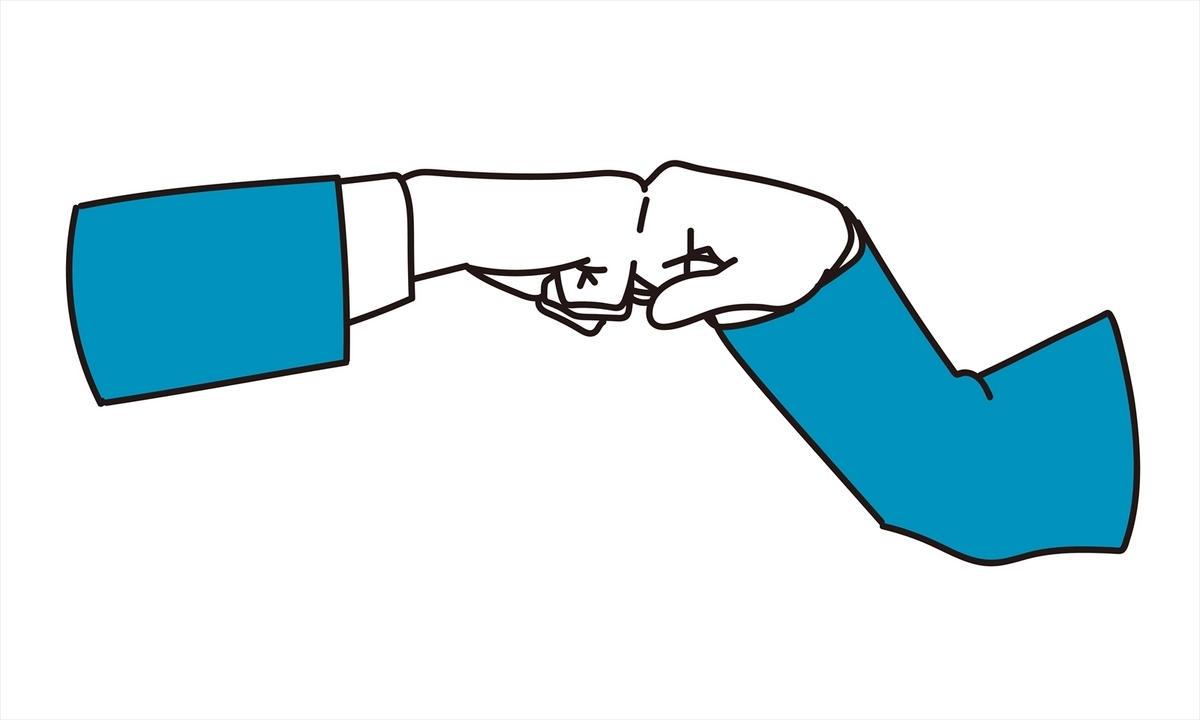【関数・数式のエラーを克服しよう!!】意味や対処法を知ればエラーも1秒で解決!!編集作業の効率も2倍以上になるかも!!

こんにちは!Masahiroです!!
今回は
Excel初心者がやりがちな
数式や関数の入力、参照ミスなどによる
良く引き起こすエラー
について紹介します!!
そして
何のエラーなのか
どこに着目して修正すれば良いのか
対処方についても合わせて紹介したいと思います.

数式、関数の計算結果のエラーで苦労したことありませんか?
こんな経験ありませんか?
エラーが何なのか良く分からず
初めから数式や関数を入力し直したり.
初めから入力し直したものの
また同じエラーが出てしまったり.
エラーで上手く計算できないから
電卓を持ち出して計算して手入力したり.

もしこのようなExcelエラーで
苦戦した経験があれば
この記事を読んで頂くことで
エラーが何なのか
何を修正すれば良いのか
理解することができます
そして,そのエラーを
”素早く” ”的確に”
エラーを解決できるようになります.
これまで悩んでいたのが嘘のように
エラーが出ても解決できるようになるので
数式や関数の苦手意識を克服できます
エラーに悩まされ
時間ばかり過ぎる日々.
頑張って作った
数式、関数のやり直しによる
無駄な作業.
エラーが怖いから
Excel触りたくない
などの苦手意識.
そんなネガティブな日々から
解放されることでしょう!!

エラーに悩まされた経験がある方は
もちろんのこと
Excelの経験が浅く
そもそもエラーって何
なんて思われる方
関数や数式のエラーのせいで
Excelに苦手意識がある方
是非参考にしてみて下さい!!

エラーが何なのか理解していると何がいいのか?
例えば
上司に作成した資料を確認してもらったとします.
その際
こんなじゃダメ出だ!やり直せ!と
何が悪いのかさっぱり分からないまま
資料を返されるのと
こことここが誤字脱字あるから修正
話の繋がりが悪いからページの入れ替え
言い回しがくどいからもっと簡潔にと
具体的に修正箇所を指摘されて
資料を返されるのと
どちらが修正作業がやりやすいですか?
断然、後者の具体的に修正箇所が
分かった方がやりやすいですよね?
Excelのエラーも同じです!!

Excelはご丁寧にも
数式や関数に関してミスしている内容ごとに
異なるエラーを表示してくれるので
エラーの意味を把握しておくことで
どこを確認すれば良いかの
判断ができるようになります.
今までのように
わからないからとりあえず
一からやり直す
みたいなことがなくなり
明らかに効率的に作業に取り組めるようになります.
他にも
Excelのエラーが出ると面倒だから
下手に触りたくない
なんて気持ちもなくなります.
上司からもらったフォーマットで
エラーが表示されていて
ここのエラー直しておきましたよ
なんて言った日には
なんてできる部下なんだ
と思われるかもしれません!!

Excel初心者がやりがちなExcelエラー解説
今回は以下の3つのエラーについて紹介します.
どれもうっかりやりがちなミスで起こる
エラーになるので是非覚えておきましょう!
①#VALUE!
②#REF!
③#NAME!
①#VALUE!
意味:
数式や関数において
引数の数式が間違っている.
対処法:
数値を入力するべき所が
文字列になっていないか確認する.
#VALUE!は参照している値で
計算ができない場合に表示されます.
例えば
下の表のセルのように
参照先に文字列が含まれている場合に
起こりやすいエラーです.

明らかに文字列を参照してることが
分かれば良いですが
以外とスペースが入力されてるケースがあるので
良く確認することをお勧めします.


②#REF!
意味:
数式や関数において、
指定のセルを参照できない.
対処法:
参照先を再指定する.
指定しているセルを参照できない場合に
表示されるエラーになります.
セルの削除や貼り付けをした際に
起こりやすいエラーです.
下の表で
C 列とD列の掛け算の数式がE列に入力されている場合

C列を削除するとセルが参照できず
D列(元E列)にエラー値が表示されます.

誤って行を削除してしまった場合は
Ctrl+Zを押すと元に戻すことができます.
見た目上、不要であれば
列番号(または行番号)を
右クリック→”非表示”をクリックすることで
削除せず非表示にすることも可能なため
対処法として覚えておいても良いでしょう.
③#NAME?
意味:
Excel関数において定義外のものが入力されている.
対処法:
関数名やセル名に誤入力がないか確認する
文字列が「 “ ” (二重引用符)」で
囲われているか確認する.
関数名や定義した名前の入力が間違っている
”コロン(:)”や
”ダブルクォーテーション("")”の
入力漏れで表示されるエラーです.
下の表を見てみると
セル【E7】のセルにエラー値が表示されています.
金額の合計数を出す数式を
"=SUM(E3:E6)"と入力すべきところを
関数名を誤って"=SU(E3:E6)"
と入力しているためです.

誰でもタイピングミスはするものですが
この程度のミスなら軽症と言えるでしょう
#NAME?のエラーが出ても焦る必要はありません.
いかがでした?
そこまで難しく思わなかったのではないですか?
なんだそんなこと!?
と思ったのではないですか?
何か前向きな気持ちになって頂けていれば
嬉しいです!!

おわりに
全てのエラーを紹介すると
エラーの種類は11種類ありますが
私の経験上
実際に実務の中で見たことのあるエラーは半分くらいです.
ですので
全て覚えていなくても
心配はいりません.
今回紹介したものは
Excel初心者の
うっかりミスで引き起こしがちなエラー
です.
エラーを起こさないに越したことはありません.
日々丁寧に編集作業をしていれば十分に防げます
丁寧な編集作業を今一度心掛けましょう!
まずは
関数名は正しく入力して”#NAME?”エラーを
起こさないことを目指していてはいかがでしょうか!
これだけでもエラーのストレスから解放されますよ!
万が一エラーが出てしまった場合には
この記事のことを思い出していただければ
対処はすぐできるはずです!!